Перемещение и копирование данных в Excel является одной из основных операций, используемых при работе с табличными данными, при этом копируется на новое место не только содержимое ячеек, но и их форматирование.
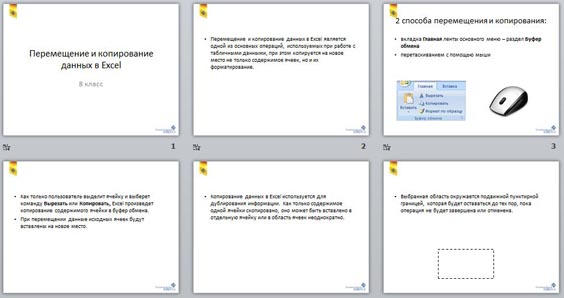
Два способа перемещения и копирования:
- вкладка Главная ленты основного меню – раздел Буфер обмена
- перетаскиванием с помощью мыши
Как только пользователь выделит ячейку и выберет команду Вырезать или Копировать, Excel произведет копирование содержимого ячейки в буфер обмена.
При перемещении данные исходных ячеек будут вставлены на новое место.
Копирование данных в Excel используется для дублирования информации. Как только содержимое одной ячейки скопировано, оно может быть вставлено в отдельную ячейку или в область ячеек неоднократно.
Выбранная область окружается подвижной пунктирной границей, которая будет оставаться до тех пор, пока операция не будет завершена или отменена.
Использование команды Вставить после выбора команды Вырезать Excel будет отключать границу.
Использование команды Вставить после команды Копировать Excel не будет отключать границу, т.е. пользователь может продолжать указывать другие места назначения для вставки данных и применять команду Вставить снова.
Нажатие клавиши Enter будет вставлять выделенную область на новое место, указанное мышью, и отключать границу.
Нажатие клавиши Esc будет отменять операцию копирования в буфер и отключать границу.
Когда вставляются данные из более чем одной ячейки, требуется указать только левый верхний угол области ячеек на рабочем листе Excel, в которую осуществляется вставка.
Если при перетаскивании удерживать нажатой клавишу Ctrl, область ячеек будет скопирована на новое место.

 Получите свидетельство
Получите свидетельство Вход
Вход





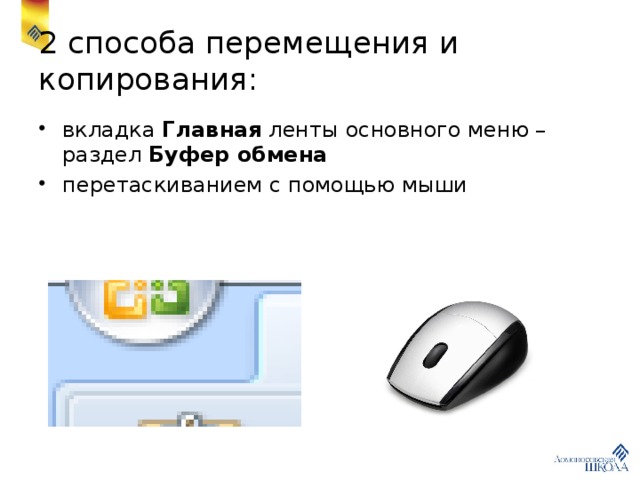






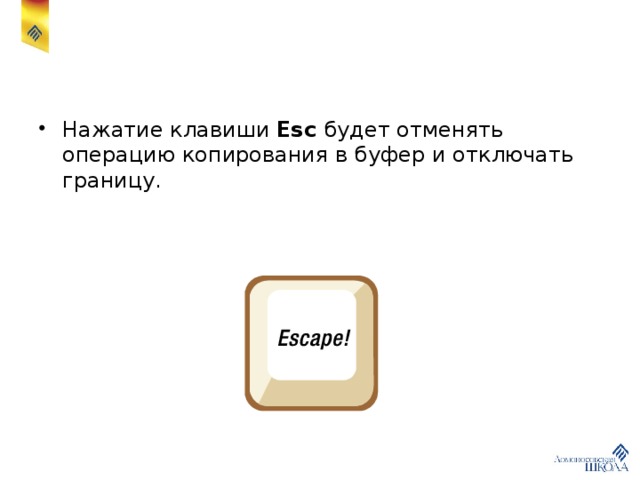


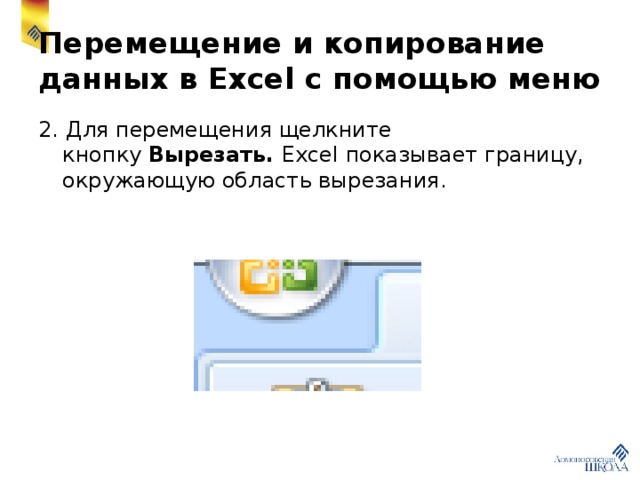
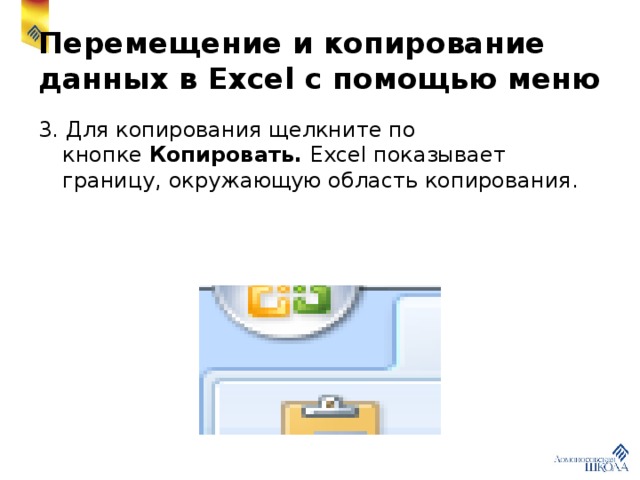
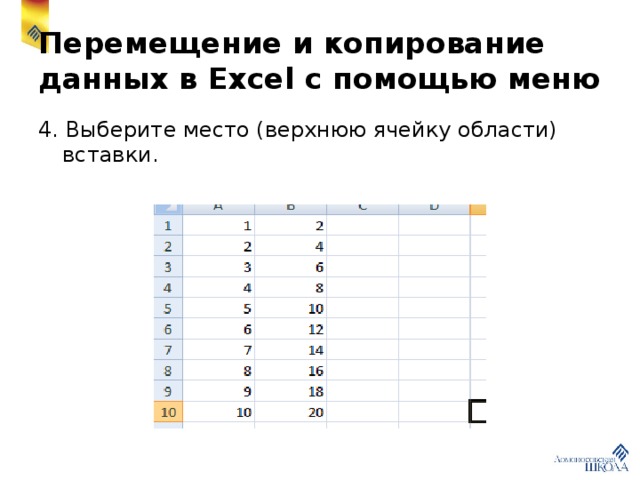




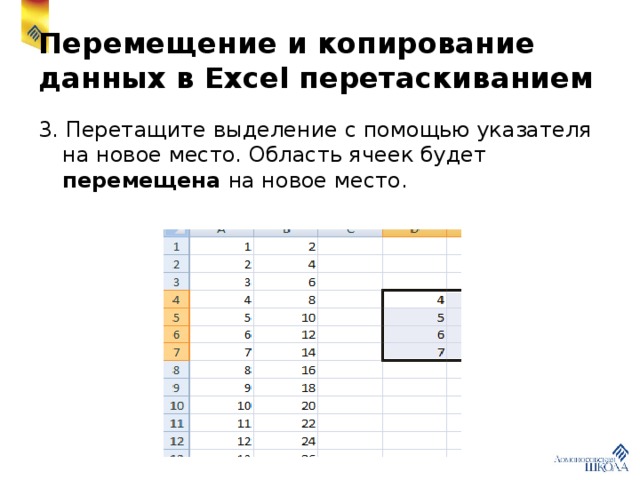

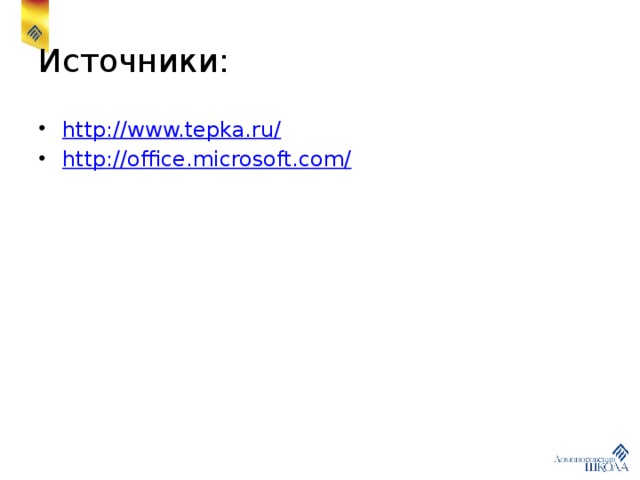









 Перемещение и копирование данных в Excel (1.87 MB)
Перемещение и копирование данных в Excel (1.87 MB)
 0
0 1831
1831 120
120 Нравится
0
Нравится
0


